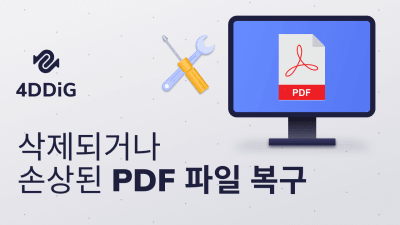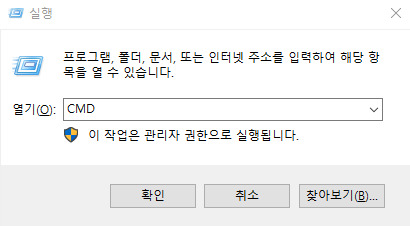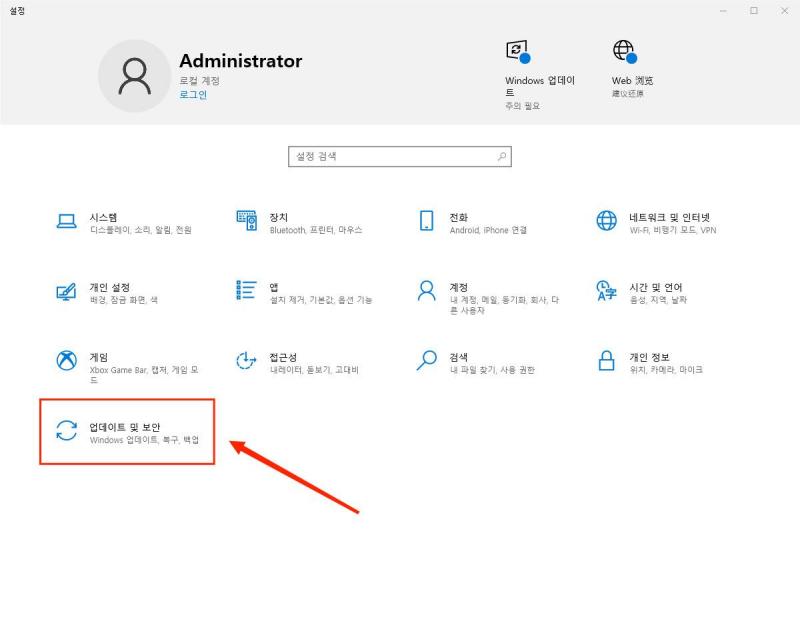스위치에서는 정말 다양한 게임들을 플레이 할 수 있습니다. 게임의 가격대가 그리 저렴한 편은 아니지만 그만큼 많은 재미를 우리에게 주며 많은 인기를 끌고 있습니다. 하지만 스위치의 데이터가 날라갈 경우 모든 게임을 다시 사야하는 불상사가 생길 수 있습니다. 스위치 데이터 복원하는 방법을 알고 있다면 그런 수고를 덜고 비용 또한 절약할 수 있습니다. 그래서 스위치 데이터를 복구하려는 분들 위한 7가지 꿀팁을 알려드리며 여러분들께 스위치 데이터 복원에 대한 지식을 전해 드리겠습니다.
파트1: 스위치 데이터 복구하기 전에 스위치 스위치 SD카드에 대한 소개
스위치 데이터 복원하는 방법을 알려드리기 전에 닌텐도 스위치 SD카드에 대해 먼저 소개하겠습니다.
- 1.닌텐도 스위치는 어떤 microSD 카드를 사용할까요?
- 2.닌텐도 스위치는 왜 microSD 카드를 필요할까요?
닌텐도 스위치는 저장 용량에 따라3가지 microSD카드를 사용합니다. microSD메모리 카드, microSDHC메모리 카드, microSDXC메모리 카드. microSD카드는 일반 SD카드보다 크기가 작아서 microSD카드라 불리며 용량이 microSD, microSDHC, microSDXC 순으로 커집니다.
닌텐도 스위치가 microSD카드가 필요한 이유는 게임을 위한 데이터 용량을 추가로 확보하기 위해서입니다. 스위치 본체의 용량이 20G인데, 예를 들어 FIFA 22와 젤다:아생의 숨결을 동시에 다운로드 한다면 각각 게임의 용량이 거의 14G,15G로 합친다면 거의 30G에 달하기에 본체의 용량을 넘어버리고, 추가 용량 확보가 필수가 되기 때문입니다.
파트2: 스위치 데이터를 복원하는 7가지 방법
방법1: chkdsk 명령어를 입력하여 스위치 SD카드 복원
- 스위치의 microSD 카드를 컴퓨터에 연결하고 내 컴퓨터로 가서 SD 카드가 감지된 것을 확인합니다.
- 시작 메뉴로 가서 윈도우키+R키를 동시에 누릅니다.
- 나타난 창에 cmd라고 입력합니다. 그 다음 관리자 권한으로 실행하기 위해서 Shift + Ctrl + Enter를 입력합니다.
- 화면에 나타나는 검은 창(cmd)에 "chkdsk F:(카드위치) /r "를 입력합니다.
- chkdsk 명령은 손상된 SD 카드를 스캔하고 손상된 마이크로 SD 카드를 수리하기 위해 문제점을 확인합니다. /r 명령어는 문제점을 찾은 뒤 복구를 시도합니다. 스캔이 끝나면, SD카드를 기기로 연결하여 닌텐도 데이터가 복원되었는지 확인하면 됩니다.
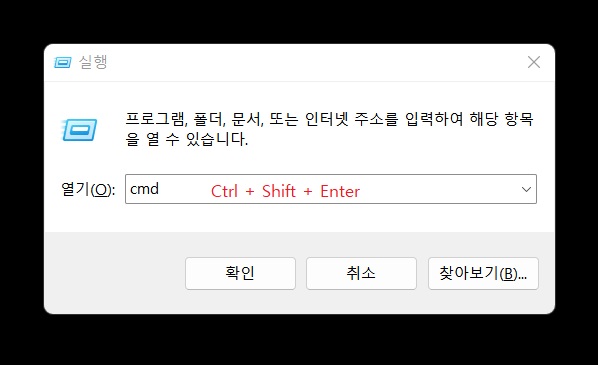
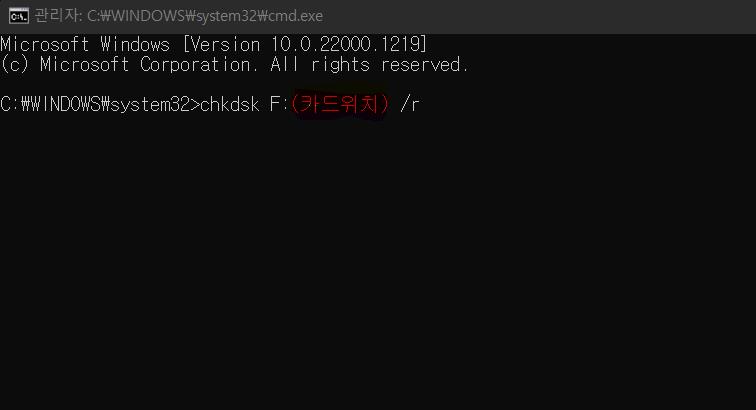
방법2: SD 카드 드라이브 다시 설치하여 스위치 SD카드 복원
SD 카드 드라이브 설치과정에서 오류가 발생했을 수도 있습니다. 드라이브 재설치로 문제가 해결될 수도 있습니다. 다음 단계를 따라 드라이브를 재설치 해보세요.
- 시작(윈도우)창에서 장치 관리자를 검색하고 장치 관리자로 이동하세요.
- 컴퓨터를 재시작하세요. 카드 리더의 홈페이지에서 최신 드라이버를 다운로드하여 설치하세요. 그 다음에 스위치 SD 카드가 제대로 인식되는지 다시 확인합니다.
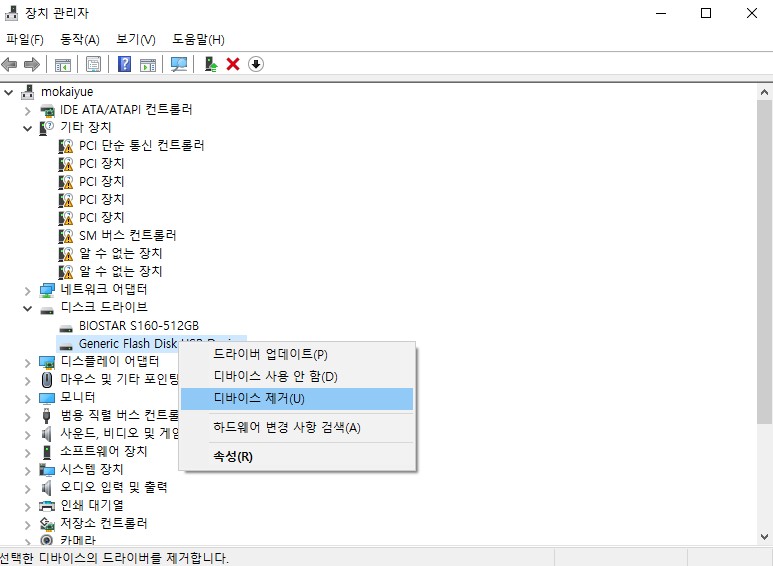
방법3: 드라이브 문자 및 경로 변경을 통해 닌탠도 스위치 데이터 복구
- 드라이브 문자나 경로가 올바르지 않아 SD카드 데이터가 인식이 되지 않았을 수도 있습니다. 드라이브 문자 및 경로 변경으로 이 문제를 해결할 수 있습니다. 내PC/컴퓨터를 우클릭하고 관리 옵션을 선택하세요.
- 드라이브 문자 및 경로를 변경할 microSD 드라이브를 우클릭한 뒤 드라이브 문자 및 경로 변경을 선택하세요. (사진은 C드라이브를 예시로 들었습니다, 꼭 닌텐도 SD 카드 드라이브 선택하셔야 닌텐도SD카드 문제를 해결할 수 있습니다.)
- 변경 버튼을 클릭하고 변경할 문자와 경로 선택하세요.
- 확인 버튼을 누르고 닌텐도 SD카드 데이터를 다시 확인해보면 됩니다.
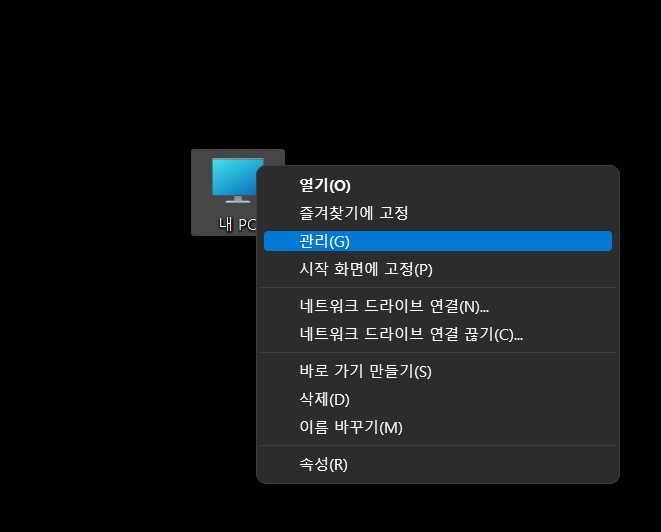
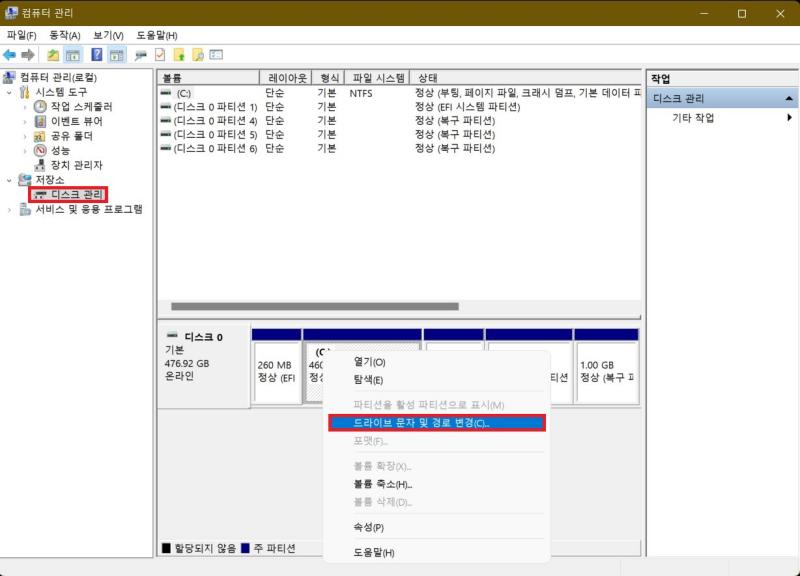
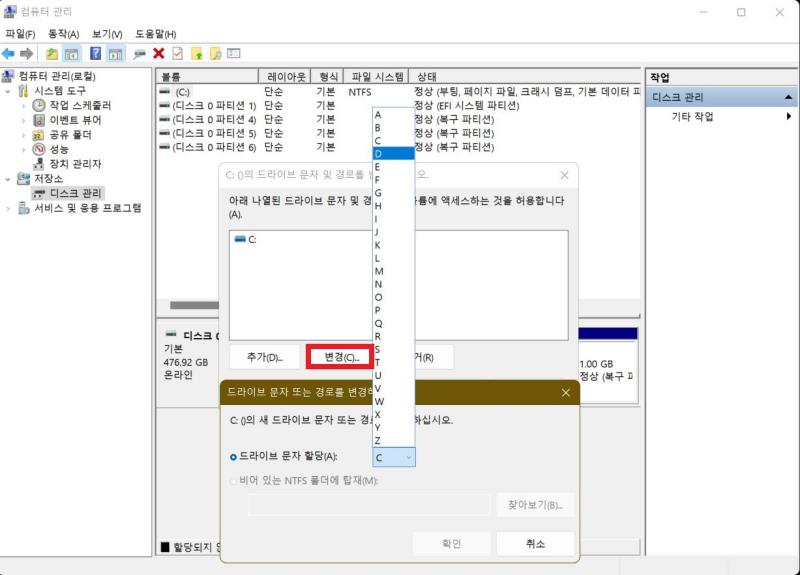
방법4: CMD 명령어 사용
cmd(명령프롬포트)의 Format명령어를 사용하여 microSD카드 포맷을 진행해 수리를 시도하는 방법도 있습니다. "Format F:/q"를 입력하기만 하면 빠른 포맷을 수행할 수 있습니다.
- 윈도우키+R키를 동시에 누릅니다. 그 다음 “cmd”라고 뜬 창에 입력하세요.
- 확인을 누르고 뜬 cmd(명령프롬프트) 창에 "Format F:/q"를 입력하세요.
- 포맷 후 다시 닌텐도 microSD카드를 확인하면 복구의 성공여부를 확인할 수 있습니다.
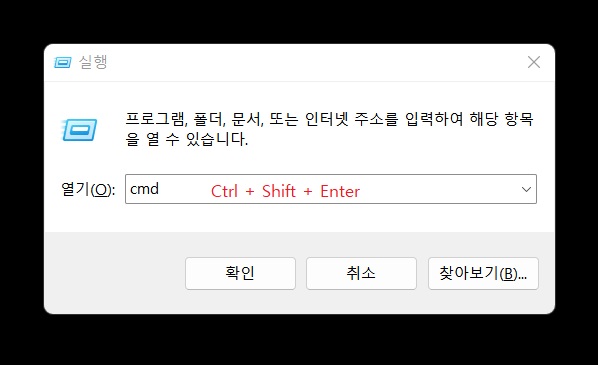
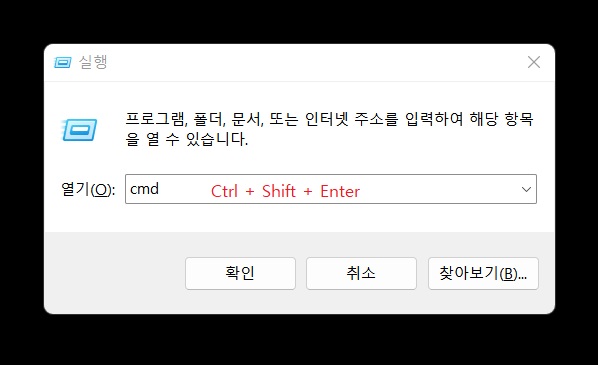
방법5: 스위치 백업에서 스위치 SD카드 복구
스위치 백업에서 저장 데이터를 복원하는 방법에는 조건이 있습니다. 백업 설정이 미리 되어 있어야하고 본체의 고장이나 분실시에만 서버에서 데이터 복원할 수 있으며 닌텐도 어카운트 연동과 Nintendo switch online에 가입이 되어 있어야합니다. 또 온라인이 되어있어야 합니다.
스위치 백업에서 저장 데이터 복원의 단계는 인터넷 접속>닌텐도 어카운트 연동, Nintendo switch online 서포트>데이터 복원 원하는 게임 접속>타이틀 화면 이동>게임 설정 들어가기>저장 데이터 복원 선택 순입니다.
방법6: 불량 섹터 삭제를 통해 스위치 데이터 복원
방법 5와 동일하게 windows 탐색기를 여세요. 내PC 혹은 내 컴퓨터를 더블클릭 해서 열 수 있습니다.
- 불량 섹터 삭제를 실행할 드라이브를 우클릭 하세요. 그 다음 속성 옵션을 클릭하세요.
- 도구 탭에 들어가서 디스크 검사를 클릭하세요.
- 불량 섹터 스캔과 복구 시도를 체크하고 시작을 클릭하세요.
- 검사를 실행하면 자동으로 불량섹터가 스캔되고 복구가 진행됩니다.
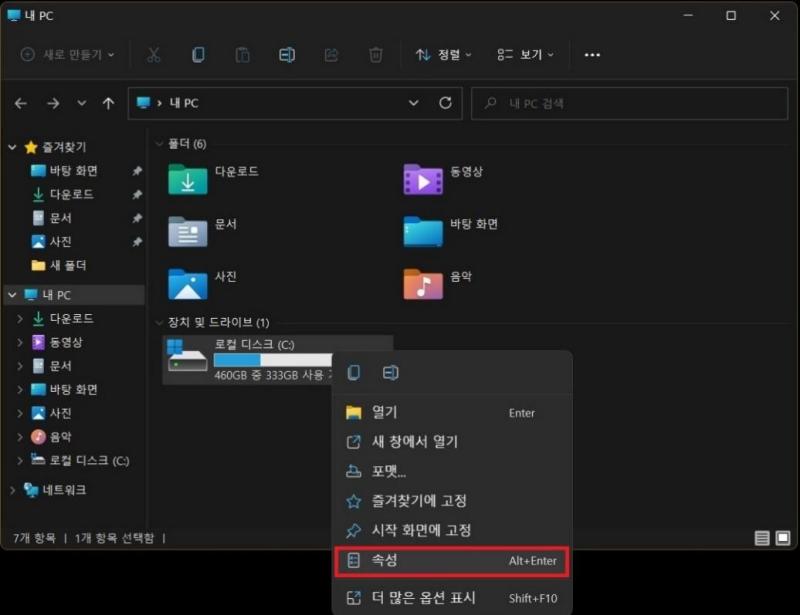
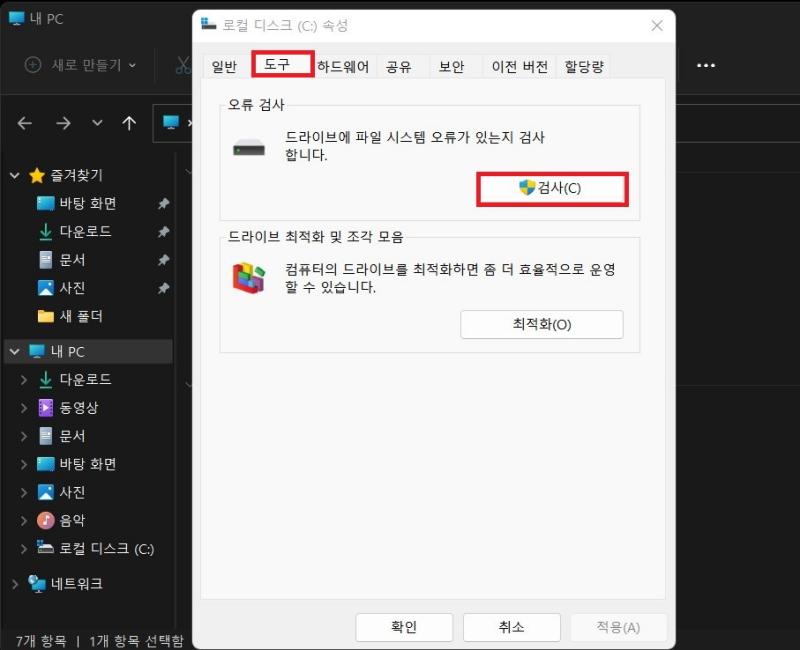
방법7: 4DDiG 데이터 복구 프로그램을 사용하여 데이터를 되찾기
안전한 다운로드
안전한 다운로드
4DDiG 데이터 복구 프로그램을 이용하면 스위치 데이터 복원, 스위치 SD카드 복원이 가능합니다. 4DDiG를 사용하여 데이터를 되찾는 법은 단계별로 이렇게 진행됩니다.
- 스위치 SD카드 복원을 위해 SD카드를 카드 리더기로 컴퓨터에 삽입하세요.
- 4DDiG 프로그램을 시작버튼을 눌러 실행시키세요.
- 스위치 SD카드 드라이브를 클릭하고 스캔을 실행합니다.
- 4DDiG 프로그램이 자동으로 분실된 데이터를 찾아내면 복구 버튼을 클릭하세요. 닌텐도 스위치 SD카드 복구를 진행됩니다.


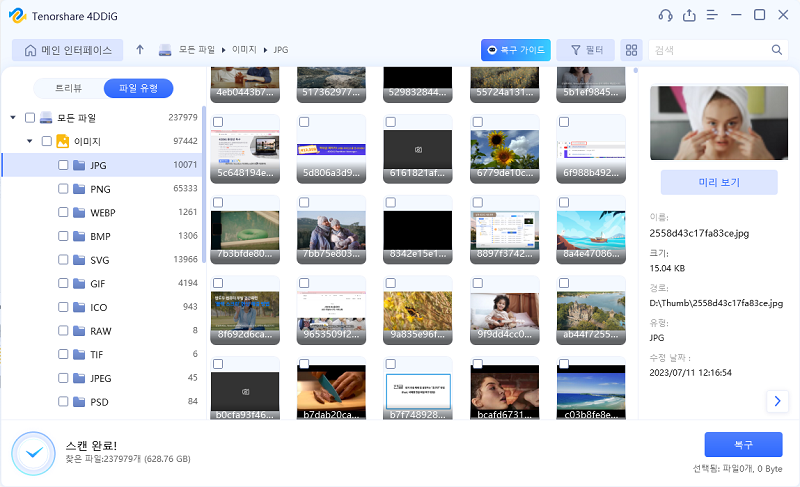
파트3: micro SD카드,TF카드, SD카드 간의 차이&기타 질문
1. micro SD카드,TF카드, SD카드 간의 차이
microSD카드를 일상 생활에서 자주 쓰이는 저장 카드(TF카드, SD카드) 비교하여 함께 보도록 하겠습니다.
TF카드는 크기가 가장 작은 메모리 카드입니다. TF는 2004년 Toshiba와 SanDisk가 공동 개발한 트랜스 플래시를 나타내며, 같은 해말 SD협회를 인수한 후 micro SD카드로 이름이 변경되었습니다. 따라서 TF카드는 micro SD카드라고도 할 수 있습니다.
microSD카드(TF카드)와 SD카드를 비교해보면 두 카드의 차이점은 크기입니다. 이름 그대로 microSD카드가 SD카드보다 크기가 작습니다. 하지만 둘 간의 가장 큰 차이점은 폼 팩터입니다. 또한 microSD 카드는 SD 카드만을 지원하는 하드웨어 장치에서 microSD를 사용할 수 있도록 하는 SD 어댑터와 함께 사용될 수 있기 때문에 더욱 다양한 목적으로 사용될 수 있습니다. 용량 차이도 있는데 SD카드는 512G 용량까지 지원하지만 microSD 카드는 256G 용량까지 지원하며 지원 용량이 더 작습니다. 또 비용면에서 microSD카드는 SD카드보다 저렴한 차이를 보입니다, 이러한 microSD카드의 특징 때문에 닌텐도 스위치는 microSD카드를 채택해서 사용하고 있습니다.
파트4: 자주 묻는 질문
1. 닌텐도 스위치에서 SD카드를 이동하면 데이터가 아직 있나요?
닌텐도 스위치에서 SD카드를 이동하는 경우 SD카드에 저장된 데이터만 이동됩니다. 따라서 용량이 부족한 경우에는 컴퓨터 등을 사용해서 더 대용량의 microSD 카드에 데이터를 통째로 복사해 주십시오. 그래야 모든 데이터가 통합됩니다. 다만 여러개의 microSD 카드에 저장한 게임 데이터를 나중에 하나의 microSD 카드로 통합할 수는 없습니다. 주의해주세요.
2. 닌텐도 스위치에서 에러 코드 ‘2002-4690’ 를 나타내면 무슨 뜻입니까? 어떻게 해결할까요?
닌텐도 스위치에서 에러 코드'2002-4690'가 나타난다면 microSD카드 내 데이터에 결함이 발생됨을 감지한 것입니다. 이를 해결하는 방법은 4DDiG 데이터 복구 프로그램 같은 복구 프로그램으로 포맷 및 복구를 시도하거나 완전히 새로운 microSD카드로 교체하는 것입니다.
스위치 micro SD카드의 특징과 7가지 스위치 데이터 복원 꿀팁, 스위치 SD카드에 관해 자주 묻는 질문에 대해서 알아봤습니다. 정리하자면 닌텐도 micro SD카드는 일반 SD카드보다 용량이 작지만 그만큼 크기가 작고 비용이 저렴합니다. 스위치 데이터를 복원하는 방법엔 chkdsk 명령어, 드라이브 재설치, 드라이브 문자 및 경로변경, cmd명령어, SD카드 포맷, 불량섹터 삭제, 4DDiG 프로그램을 사용하는 방법이 있습니다. 이곳에 적힌 모든 방법은 무료로 시도가 가능하며 Tenorshare 4DDiG 데이터 복구 프로그램도 무료로 다운로드가 가능합니다. 이 정보를 이용해서 닌텐도 데이터를 꼭 복원할 수 있기를 바라면서 글을 마칩니다.
결론